Not
Åtkomst till den här sidan kräver auktorisering. Du kan prova att logga in eller ändra kataloger.
Åtkomst till den här sidan kräver auktorisering. Du kan prova att ändra kataloger.
I den här artikeln beskrivs:
- De typer av övervakningsdata som du kan samla in för den här tjänsten.
- Sätt att analysera dessa data.
Anteckning
Om du redan är bekant med den här tjänsten och/eller Azure Monitor och bara vill veta hur du analyserar övervakningsdata kan du läsa avsnittet Analysera i slutet av den här artikeln.
När du har viktiga program och affärsprocesser som är beroende av Azure-resurser måste du övervaka och få aviseringar för systemet. Azure Monitor-tjänsten samlar in och aggregerar mått och loggar från varje komponent i systemet. Azure Monitor ger dig en översikt över tillgänglighet, prestanda och motståndskraft och meddelar dig om problem. Du kan använda Azure Portal, PowerShell, Azure CLI, REST API eller klientbibliotek för att konfigurera och visa övervakningsdata.
- Mer information om Azure Monitor finns i Översikt över Azure Monitor.
- Mer information om hur du övervakar Azure-resurser i allmänhet finns i Övervaka Azure-resurser med Azure Monitor.
Resurstyper
Azure använder begreppet resurstyper och ID:t för att identifiera allt i en prenumeration. Resurstyper ingår också i resurs-ID:t för varje resurs som körs i Azure. En resurstyp för en virtuell dator är Microsoft.Compute/virtualMachinestill exempel . En lista över tjänster och deras associerade resurstyper finns i Resursprovidrar.
Azure Monitor organiserar på liknande sätt kärnövervakningsdata i mått och loggar baserat på resurstyper, även kallade namnområden. Olika mått och loggar är tillgängliga för olika resurstyper. Tjänsten kan vara associerad med mer än en resurstyp.
Mer information om resurstyperna för Azure Container Instances finns i Referens för övervakning av data för containerinstanser.
Datalagring
För Azure Monitor:
- Måttdata lagras i Azure Monitor-måttdatabasen.
- Loggdata lagras i Azure Monitor-loggarkivet. Log Analytics är ett verktyg i Azure Portal som kan köra frågor mot det här arkivet.
- Azure-aktivitetsloggen är ett separat arkiv med ett eget gränssnitt i Azure Portal.
Du kan också dirigera mått- och aktivitetsloggdata till Azure Monitor-loggarkivet. Du kan sedan använda Log Analytics för att fråga efter data och korrelera dem med andra loggdata.
Många tjänster kan använda diagnostikinställningar för att skicka mått- och loggdata till andra lagringsplatser utanför Azure Monitor. Exempel är Azure Storage, värdbaserade partnersystem och icke-Azure-partnersystem med hjälp av Event Hubs.
Detaljerad information om hur Azure Monitor lagrar data finns i Azure Monitor-dataplattformen.
Azure Monitor-plattformsmetrik
Azure Monitor tillhandahåller plattformsmått för de flesta tjänster. Dessa mått är:
- Individuellt definierad för varje namnområde.
- Lagras i azure monitor-databasen för tidsseriemått.
- Lätt och kan stödja nästan realtidsaviseringar.
- Används för att spåra prestanda för en resurs över tid.
Samling: Azure Monitor samlar in plattformsmått automatiskt. Ingen konfiguration krävs.
Routning: Du kan också dirigera vissa plattformsmått till Azure Monitor-loggar/Log Analytics så att du kan köra frågor mot dem med andra loggdata. Kontrollera DS-exportinställningen för varje mått för att se om du kan använda en diagnostikinställning för att dirigera måttet till Azure Monitor-loggar/Log Analytics.
- För mer information, se Metrik diagnostikinställning.
- Information om hur du konfigurerar diagnostikinställningar för en tjänst finns i Skapa diagnostikinställningar i Azure Monitor.
En lista över alla mått som du kan samla in för alla resurser i Azure Monitor finns i Mått som stöds i Azure Monitor.
En lista över tillgängliga mått för containerinstanser finns i Referens för övervakning av containerinstanser. Dessa mått är tillgängliga för en containergrupp och enskilda containrar. Som standard aggregeras måtten som medelvärden.
Alla mätvärden för containerinstanser är i namnområdet Container group standard metrics . I en containergrupp med flera containrar kan du filtrera på dimensionen containerName för att hämta mått från en specifik container i gruppen. Containrar genererar liknande data som andra Azure-resurser, men de kräver en containerbaserad agent för att samla in nödvändiga data.
Hämta mått
Du kan samla in Azure Monitor-mått för containerinstanser med hjälp av antingen Azure Portal eller Azure CLI.
Viktigt!
Azure Monitor-mått i Azure Container Instances är för närvarande i förhandsversion. För närvarande är Azure Monitor-mått endast tillgängliga för Linux-containrar. Förhandsversioner är tillgängliga för dig under förutsättning att du godkänner de kompletterande användningsvillkoren. Vissa aspekter av funktionen kan ändras innan den är allmänt tillgänglig (GA).
Använda Azure Portal
När en containergrupp skapas är Azure Monitor-data tillgängliga i Azure Portal. Om du vill se mått för en containergrupp går du till sidan Översikt för containergruppen. Här kan du se förskapade diagram för vart och ett av de tillgängliga måtten.
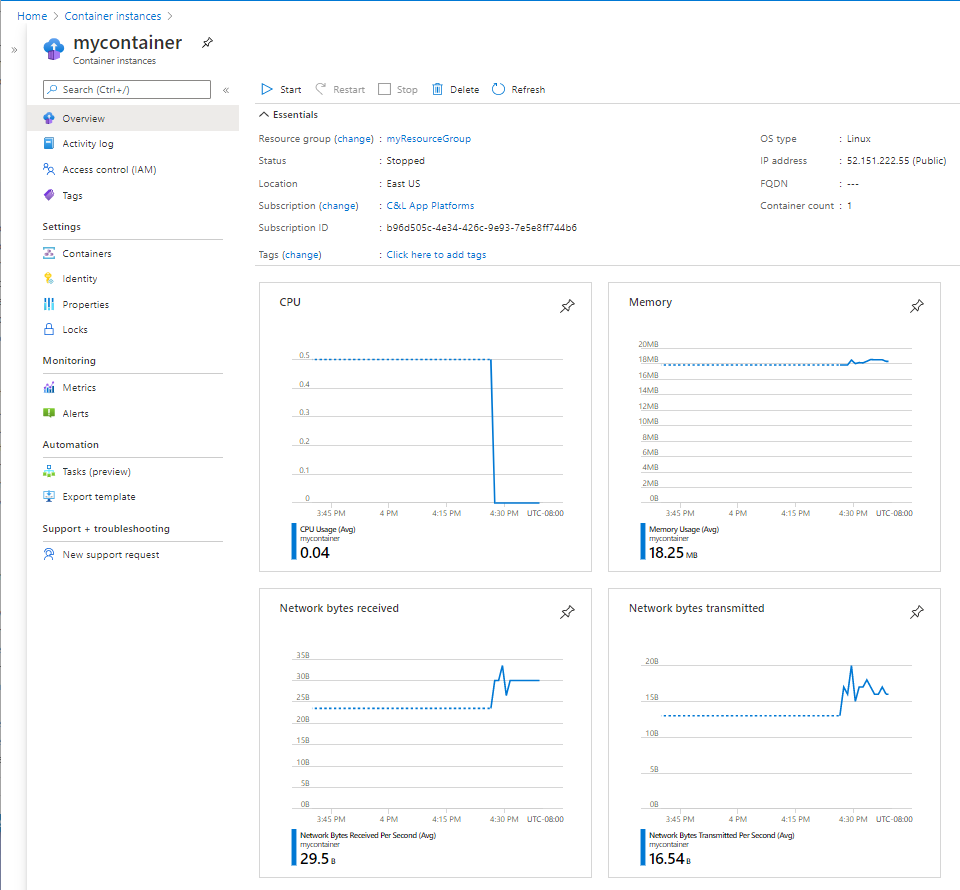
I en containergrupp som innehåller flera containrar använder du en dimension för att visa mått efter container. Utför följande steg för att skapa ett diagram med enskilda containrar:
- På sidan Översikt väljer du ett av måttdiagrammen, till exempel CPU.
- Välj knappen Använd delning och välj Containernamn.
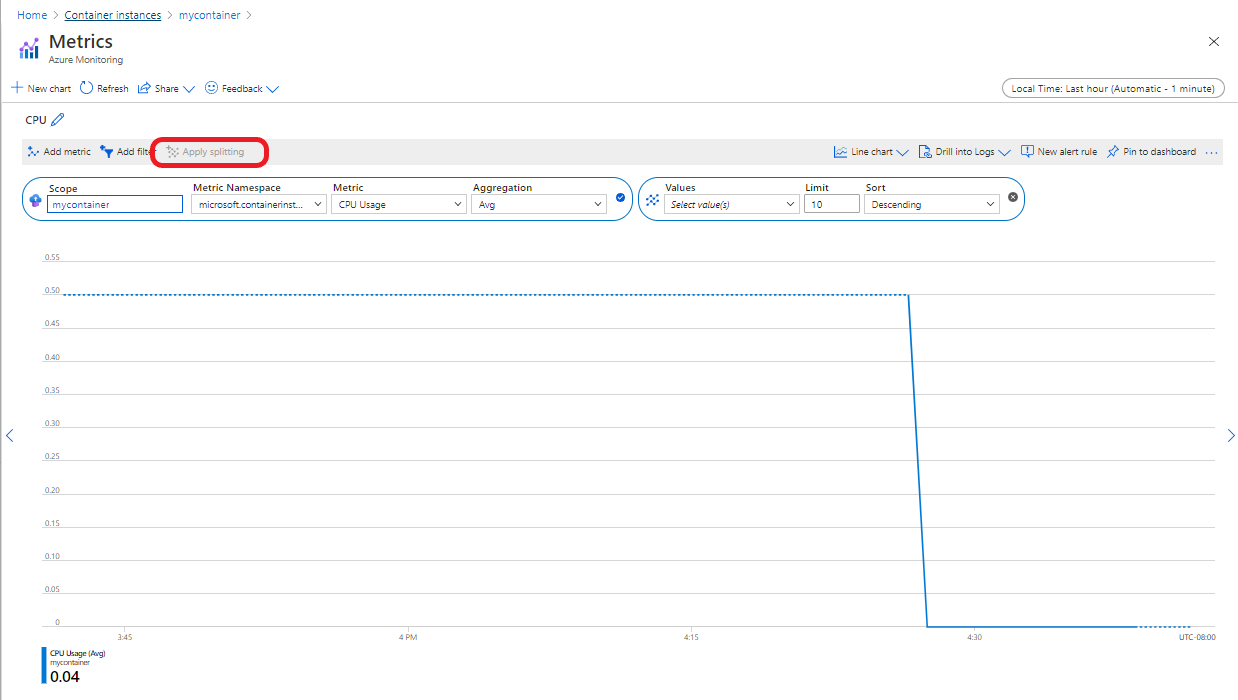
Använda Azure CLI
Mått för containerinstanser kan också samlas in med hjälp av Azure CLI. Hämta först containergruppens ID med följande kommando. Ersätt <resource-group> med resursgruppens namn och <container-group> med namnet på containergruppen.
CONTAINER_GROUP=$(az container show --resource-group <resource-group> --name <container-group> --query id --output tsv)
Använd följande kommando för att hämta CPU-användningsstatistik.
az monitor metrics list --resource $CONTAINER_GROUP --metric CPUUsage --output table
Timestamp Name Average
------------------- --------- ---------
2020-12-17 23:34:00 CPU Usage
. . .
2020-12-18 00:25:00 CPU Usage
2020-12-18 00:26:00 CPU Usage 0.4
2020-12-18 00:27:00 CPU Usage 0.0
Ändra värdet för parametern --metric i kommandot för att hämta andra mått som stöds. Använd till exempel följande kommando för att hämta minnesanvändningsmått .
az monitor metrics list --resource $CONTAINER_GROUP --metric MemoryUsage --output table
Timestamp Name Average
------------------- ------------ ----------
2019-04-23 22:59:00 Memory Usage
2019-04-23 23:00:00 Memory Usage
2019-04-23 23:01:00 Memory Usage 0.0
2019-04-23 23:02:00 Memory Usage 8859648.0
2019-04-23 23:03:00 Memory Usage 9181184.0
2019-04-23 23:04:00 Memory Usage 9580544.0
2019-04-23 23:05:00 Memory Usage 10280960.0
2019-04-23 23:06:00 Memory Usage 7815168.0
2019-04-23 23:07:00 Memory Usage 7739392.0
2019-04-23 23:08:00 Memory Usage 8212480.0
2019-04-23 23:09:00 Memory Usage 8159232.0
2019-04-23 23:10:00 Memory Usage 8093696.0
För en grupp med flera containrar kan dimensionen containerName läggas till för att returnera mått per container.
az monitor metrics list --resource $CONTAINER_GROUP --metric MemoryUsage --dimension containerName --output table
Timestamp Name Containername Average
------------------- ------------ -------------------- -----------
2019-04-23 22:59:00 Memory Usage aci-tutorial-app
2019-04-23 23:00:00 Memory Usage aci-tutorial-app
2019-04-23 23:01:00 Memory Usage aci-tutorial-app 0.0
2019-04-23 23:02:00 Memory Usage aci-tutorial-app 16834560.0
2019-04-23 23:03:00 Memory Usage aci-tutorial-app 17534976.0
2019-04-23 23:04:00 Memory Usage aci-tutorial-app 18329600.0
2019-04-23 23:05:00 Memory Usage aci-tutorial-app 19742720.0
2019-04-23 23:06:00 Memory Usage aci-tutorial-app 14786560.0
2019-04-23 23:07:00 Memory Usage aci-tutorial-app 14651392.0
2019-04-23 23:08:00 Memory Usage aci-tutorial-app 15470592.0
2019-04-23 23:09:00 Memory Usage aci-tutorial-app 15450112.0
2019-04-23 23:10:00 Memory Usage aci-tutorial-app 15339520.0
2019-04-23 22:59:00 Memory Usage aci-tutorial-sidecar
2019-04-23 23:00:00 Memory Usage aci-tutorial-sidecar
2019-04-23 23:01:00 Memory Usage aci-tutorial-sidecar 0.0
2019-04-23 23:02:00 Memory Usage aci-tutorial-sidecar 884736.0
2019-04-23 23:03:00 Memory Usage aci-tutorial-sidecar 827392.0
2019-04-23 23:04:00 Memory Usage aci-tutorial-sidecar 831488.0
2019-04-23 23:05:00 Memory Usage aci-tutorial-sidecar 819200.0
2019-04-23 23:06:00 Memory Usage aci-tutorial-sidecar 843776.0
2019-04-23 23:07:00 Memory Usage aci-tutorial-sidecar 827392.0
2019-04-23 23:08:00 Memory Usage aci-tutorial-sidecar 954368.0
2019-04-23 23:09:00 Memory Usage aci-tutorial-sidecar 868352.0
2019-04-23 23:10:00 Memory Usage aci-tutorial-sidecar 847872.0
Azure Monitor-resursloggar
Resursloggar ger insikter om åtgärder som har utförts av en Azure-resurs. Loggar genereras automatiskt, men du måste dirigera dem till Azure Monitor-loggar för att spara eller köra frågor mot dem. Loggar ordnas i kategorier. Ett givet namnområde kan ha flera resursloggkategorier.
Samling: Resursloggar samlas inte in och lagras förrän du skapar en diagnostikinställning och dirigerar loggarna till en eller flera platser. När du skapar en diagnostikinställning anger du vilka kategorier av loggar som ska samlas in. Det finns flera sätt att skapa och underhålla diagnostikinställningar, inklusive Azure Portal, programmatiskt och via Azure Policy.
Routning: Det föreslagna standardvärdet är att dirigera resursloggar till Azure Monitor-loggar så att du kan köra frågor mot dem med andra loggdata. Andra platser som Azure Storage, Azure Event Hubs och vissa Microsoft-övervakningspartner är också tillgängliga. Mer information finns i Azure-resursloggar och Resursloggmål.
Detaljerad information om hur du samlar in, lagrar och dirigerar resursloggar finns i Diagnostikinställningar i Azure Monitor.
En lista över alla tillgängliga resursloggkategorier i Azure Monitor finns i Resursloggar som stöds i Azure Monitor.
Alla resursloggar i Azure Monitor har samma rubrikfält följt av tjänstspecifika fält. Det vanliga schemat beskrivs i Azure Monitor-resursloggschemat.
- Mer information om hur du hämtar loggdata för containerinstanser finns i Hämta containerloggar och händelser i Azure Container Instances.
- Tillgängliga resursloggkategorier, associerade Log Analytics-tabeller och loggscheman för containerinstanser finns i Övervakningsdatareferens för containerinstanser.
Azure-aktivitetslogg
Aktivitetsloggen innehåller händelser på prenumerationsnivå som spårar åtgärder för varje Azure-resurs som visas utanför resursen. till exempel att skapa en ny resurs eller starta en virtuell dator.
Samling: Aktivitetslogghändelser genereras automatiskt och samlas in i ett separat arkiv för visning i Azure Portal.
Routning: Du kan skicka aktivitetsloggdata till Azure Monitor-loggar så att du kan analysera dem tillsammans med andra loggdata. Andra platser som Azure Storage, Azure Event Hubs och vissa Microsoft-övervakningspartner är också tillgängliga. Mer information om hur du dirigerar aktivitetsloggen finns i Översikt över Azure-aktivitetsloggen.
Analysera övervakningsdata
Det finns många verktyg för att analysera övervakningsdata.
Azure Monitor-verktyg
Azure Monitor har stöd för följande grundläggande verktyg:
Metrics Explorer, ett verktyg i Azure Portal som gör att du kan visa och analysera mått för Azure-resurser. Mer information finns i Analysera mått med Azure Monitor Metrics Explorer.
Log Analytics, ett verktyg i Azure Portal som gör att du kan köra frågor mot och analysera loggdata med hjälp av Kusto-frågespråket (KQL). Mer information finns i Kom igång med loggfrågor i Azure Monitor.
Aktivitetsloggen, som har ett användargränssnitt i Azure Portal för visning och grundläggande sökningar. Om du vill göra mer djupgående analys måste du dirigera data till Azure Monitor-loggar och köra mer komplexa frågor i Log Analytics.
Verktyg som möjliggör mer komplex visualisering är:
- Instrumentpaneler som gör att du kan kombinera olika typer av data i ett enda fönster i Azure Portal.
- Arbetsböcker, anpassningsbara rapporter som du kan skapa i Azure Portal. Arbetsböcker kan innehålla text-, mått- och loggfrågor.
- Grafana, ett öppet plattformsverktyg som utmärker sig i operativa instrumentpaneler. Du kan använda Grafana för att skapa instrumentpaneler som innehåller data från flera andra källor än Azure Monitor.
- Power BI, en tjänst för affärsanalys som tillhandahåller interaktiva visualiseringar mellan olika datakällor. Du kan konfigurera Power BI för att automatiskt importera loggdata från Azure Monitor för att dra nytta av dessa visualiseringar.
Exportverktyg för Azure Monitor
Du kan hämta data från Azure Monitor till andra verktyg med hjälp av följande metoder:
Mått: Använd REST-API:et för mått för att extrahera måttdata från Azure Monitor-måttdatabasen. API:et stöder filteruttryck för att förfina de data som hämtas. Mer information finns i Azure Monitor REST API-referens.
Loggar: Använd REST-API:et eller de associerade klientbiblioteken.
Ett annat alternativ är exporten av arbetsytedata.
Information om hur du kommer igång med REST-API:et för Azure Monitor finns i Genomgång av REST API för Azure-övervakning.
Analysera containerinstansloggar
Du kan använda Log Analytics för att analysera och fråga containerinstansloggar, och du kan även aktivera diagnostikinställningar som en förhandsgranskningsfunktion i Azure Portal. Log Analytics och diagnostikinställningar har något olika tabellscheman att använda för frågor. När du har aktiverat diagnostikinställningar kan du använda något av eller båda schemana samtidigt.
Detaljerad information och instruktioner för att söka i loggarna finns i Containergrupps- och instansloggning med Azure Monitor-loggar. Tabellscheman för Azure Monitor-loggar för Container Instances finns i Tabeller för Azure Monitor-loggar.
Kusto-frågor
Du kan analysera övervakningsdata i Azure Monitor-loggar/Log Analytics-arkivet med hjälp av Kusto-frågespråket (KQL).
Viktigt!
När du väljer Loggar på tjänstens meny i portalen öppnas Log Analytics med frågeomfånget inställt på den aktuella tjänsten. Det här omfånget innebär att loggfrågor endast innehåller data från den typen av resurs. Om du vill köra en fråga som innehåller data från andra Azure-tjänster väljer du Loggar på Azure Monitor-menyn . Mer information finns i Log query scope and time range in Azure Monitor Log Analytics (Loggfrågeomfång och tidsintervall i Azure Monitor Log Analytics ).
En lista över vanliga frågor för alla tjänster finns i Log Analytics-frågegränssnittet.
Följande frågeexempel använder äldre Log Analytics-loggtabeller. Den grundläggande strukturen för en fråga är källtabellen, ContainerInstanceLog_CL eller ContainerEvent_CL, följt av en serie operatorer avgränsade med pipe-tecknet (|). Du kan länka flera operatorer för att förfina resultatet och utför avancerade funktioner.
I det nyare tabellschemat för diagnostikinställningar visas tabellnamnen utan _CL och vissa kolumner är olika. Om du har aktiverat diagnostikinställningar kan du använda någon av tabellerna eller båda tabellerna.
Om du vill se exempel på frågeresultat klistrar du in följande fråga i frågetextrutan och väljer knappen Kör för att köra frågan. Den här frågan visar alla loggposter vars Meddelande-fält innehåller ordet varning:
ContainerInstanceLog_CL
| where Message contains "warn"
Mer komplexa frågor stöds också. Den här frågan visar till exempel bara de loggposter för behållargruppen mycontainergroup001 som skapats den senaste timmen:
ContainerInstanceLog_CL
| where (ContainerGroup_s == "mycontainergroup001")
| where (TimeGenerated > ago(1h))
Aviseringar
Azure Monitor-aviseringar meddelar dig proaktivt när specifika villkor finns i dina övervakningsdata. Med aviseringar kan du identifiera och åtgärda problem i systemet innan kunderna märker dem. Mer information finns i Azure Monitor-aviseringar.
Det finns många källor till vanliga aviseringar för Azure-resurser. Exempel på vanliga aviseringar för Azure-resurser finns i Exempelloggaviseringsfrågor. Webbplatsen Azure Monitor Baseline Alerts (AMBA) innehåller en halvautomatiserad metod för att implementera viktiga plattformsmåttaviseringar, instrumentpaneler och riktlinjer. Webbplatsen gäller för en kontinuerligt expanderande delmängd av Azure-tjänster, inklusive alla tjänster som ingår i Azure Landing Zone (ALZ).
Det gemensamma aviseringsschemat standardiserar förbrukningen av Azure Monitor-aviseringsmeddelanden. Mer information finns i Vanliga aviseringsscheman.
Typer av aviseringar
Du kan avisera om valfritt mått eller loggdatakälla på Azure Monitor-dataplattformen. Det finns många olika typer av aviseringar beroende på vilka tjänster du övervakar och de övervakningsdata som du samlar in. Olika typer av aviseringar har olika fördelar och nackdelar. Mer information finns i Välj rätt övervakningsaviseringstyp.
I följande lista beskrivs de typer av Azure Monitor-aviseringar som du kan skapa:
- Måttaviseringar utvärderar resursmått med jämna mellanrum. Mått kan vara plattformsmått, anpassade mått, loggar från Azure Monitor som konverterats till mått eller Application Insights-mått. Måttaviseringar kan också tillämpa flera villkor och dynamiska tröskelvärden.
- Med loggaviseringar kan användare använda en Log Analytics-fråga för att utvärdera resursloggar med en fördefinierad frekvens.
- Aktivitetsloggaviseringar utlöses när en ny aktivitetslogghändelse inträffar som matchar definierade villkor. Resource Health-aviseringar och Service Health-aviseringar är aktivitetsloggaviseringar som rapporterar om tjänstens och resurshälsan.
Vissa Azure-tjänster stöder även aviseringar om smart identifiering, Prometheus-aviseringar eller rekommenderade aviseringsregler.
För vissa tjänster kan du övervaka i stor skala genom att tillämpa samma måttaviseringsregel på flera resurser av samma typ som finns i samma Azure-region. Enskilda meddelanden skickas för varje övervakad resurs. Information om Azure-tjänster och moln som stöds finns i Övervaka flera resurser med en aviseringsregel.
Anteckning
Om du skapar eller kör ett program som körs på din tjänst kan Azure Monitor-programinsikter erbjuda fler typer av aviseringar.
Aviseringsregler för containerinstanser
I följande tabell visas vanliga och rekommenderade aviseringsregler för containerinstanser.
| Aviseringstyp | Villkor | beskrivning |
|---|---|---|
| Mått | vCPU-användning, minnesanvändning eller användning av nätverksindata och utdata som överskrider ett visst tröskelvärde | Beroende på containerns funktion kan det vara användbart att ange en avisering för när måttet överskrider ett förväntat tröskelvärde. |
| Aktivitetsloggar | Container Instances-åtgärder som att skapa, uppdatera och ta bort | Se referensdokumentet om övervakningsdata för Container Instances för en lista över aktiviteter som du kan spåra. |
| Loggvarningar |
stdout och stderr utdata i loggarna |
Använd anpassad loggsökning för att ange aviseringar för specifika utdata som visas i loggar. |
Advisor-rekommendationer
För vissa tjänster, om kritiska villkor eller överhängande ändringar inträffar under resursåtgärder, visas en avisering på sidan Tjänstöversikt i portalen. Du hittar mer information och rekommenderade korrigeringar för aviseringen i Advisor-rekommendationer under Övervakning i den vänstra menyn. Under normal drift visas inga advisor-rekommendationer.
Mer information om Azure Advisor finns i Översikt över Azure Advisor.